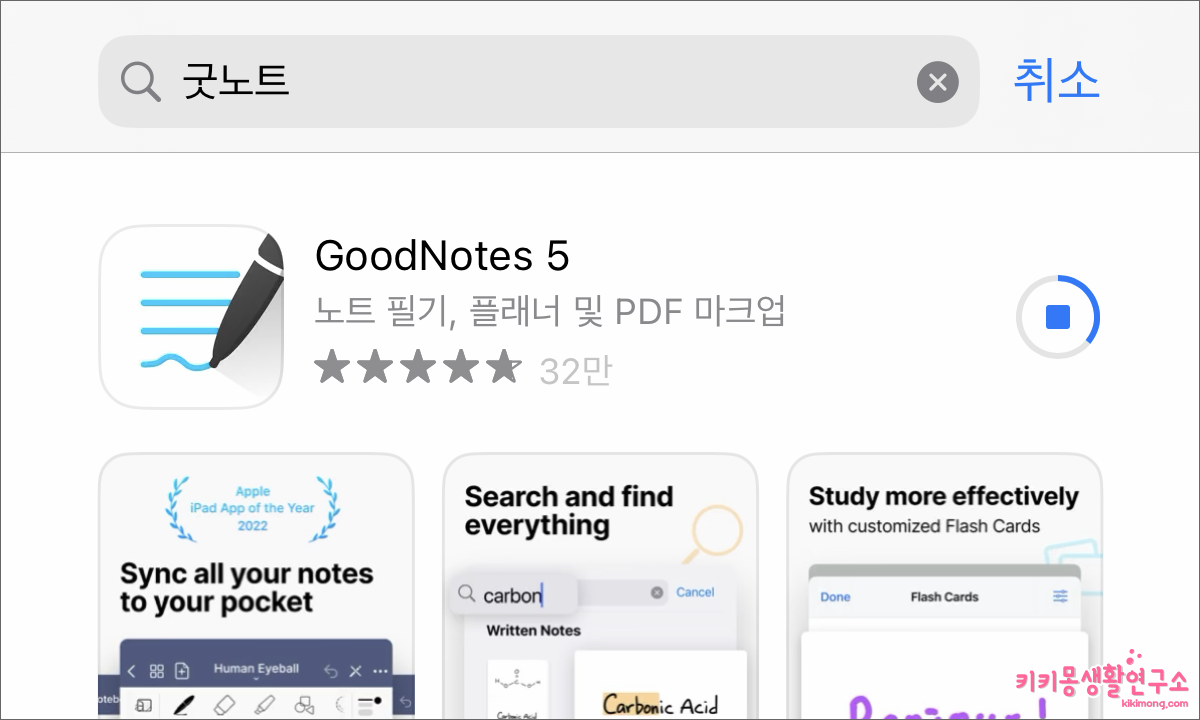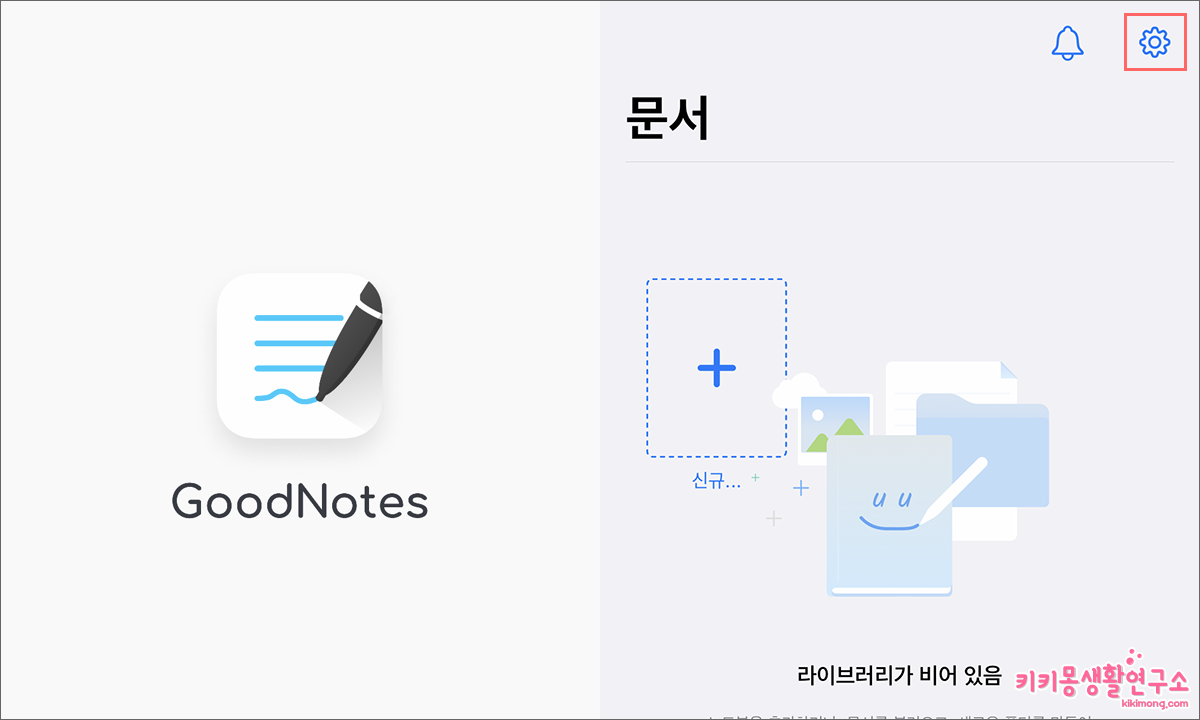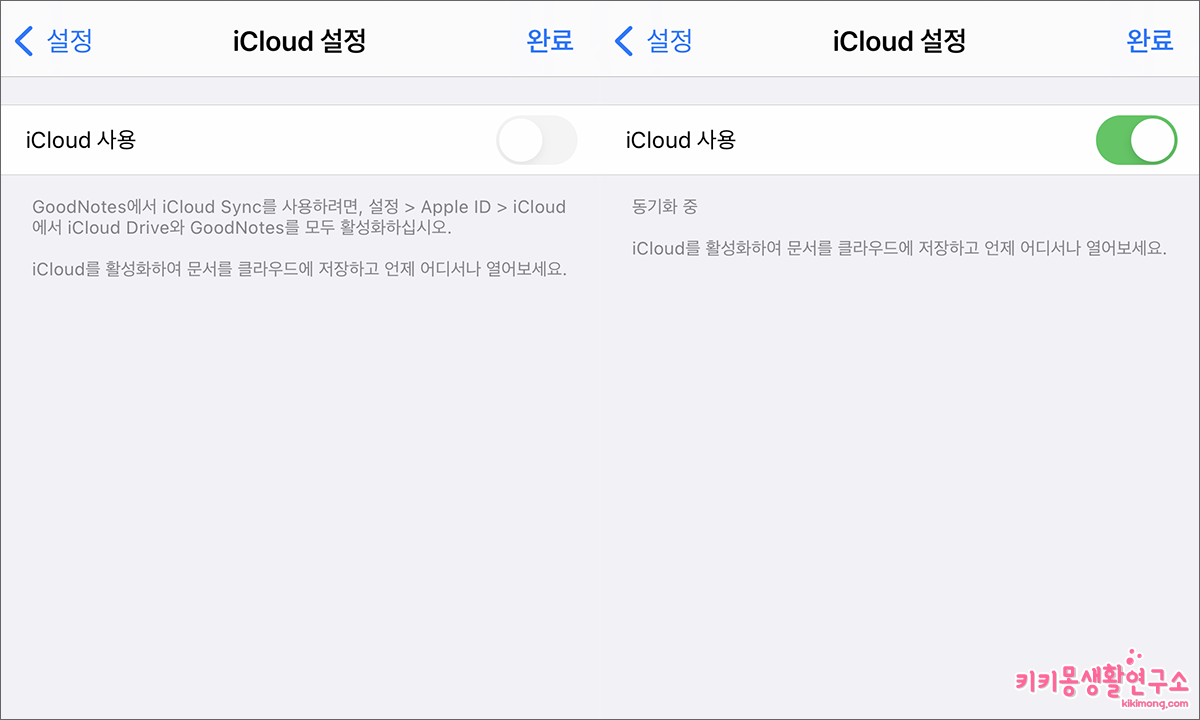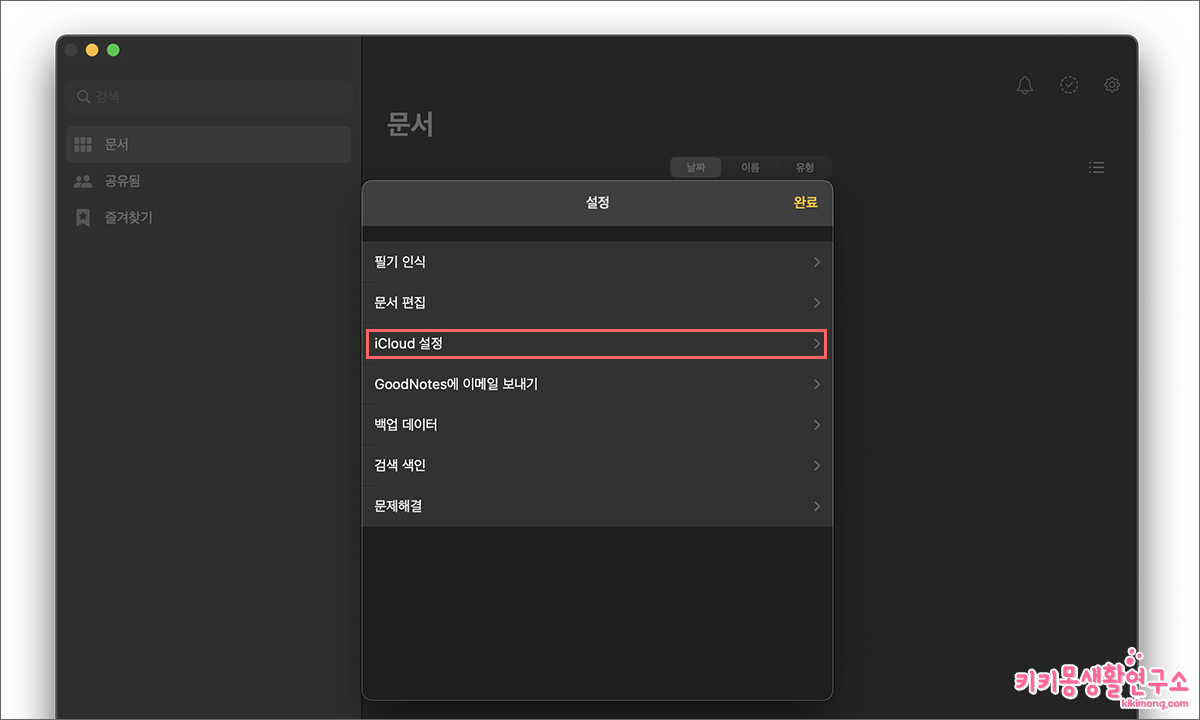굿노트는 아이패드의 필수 앱 처럼 학생들과 직장인들에게 유용하게 활용되는 앱 중에 하나 입니다. 필기앱으로 유명하기도 하는데요.
굿노트에서 작업한 자료를 맥북에서 큰 화면으로 옮겨 볼 수 있고, 맥북으로 자동 동기화 되어 여러 기기 에서 자유롭게 활용 할 수 있는 방법에 대해 정리해 보았습니다.
맥북에서 앱스토어 굿노트 설치 하는 방법
아이폰, 아이패드, 맥북 모두 동일하게 앱 스토어에서 ‘굿노트’를 검색하여 다운로드 및 설치를 진행 할 수 있습니다.
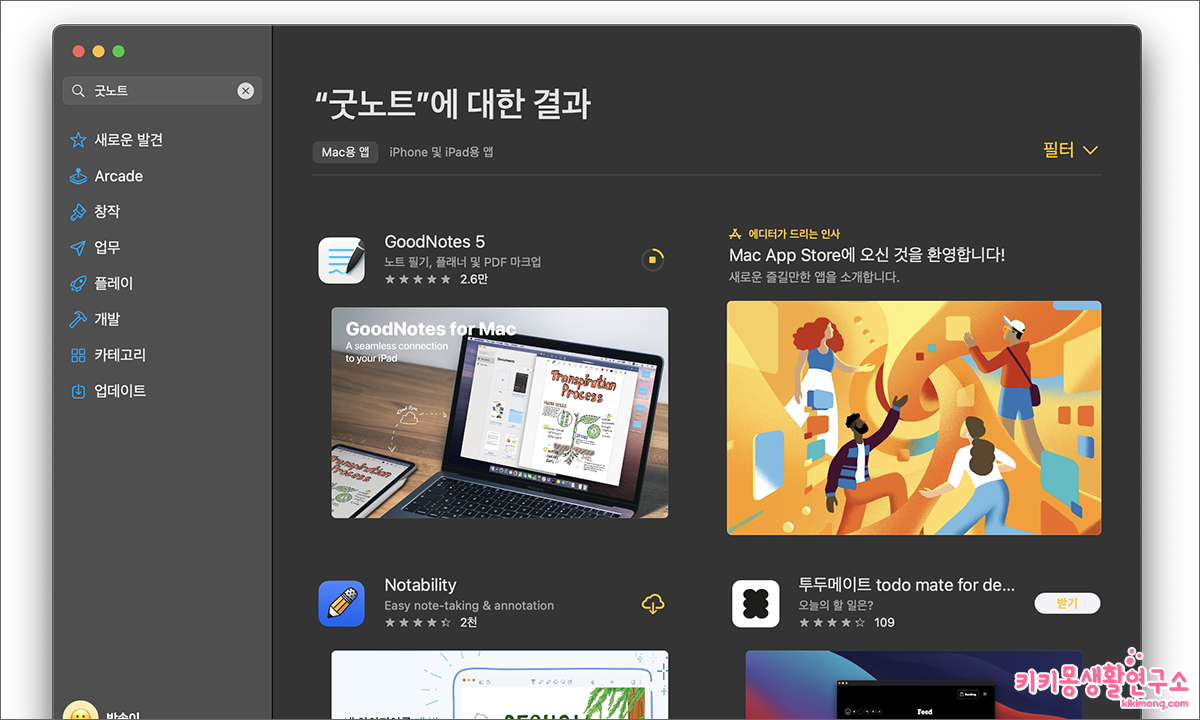 동일한 방법으로 맥북에서 앱스토어를 이용하여 굿노트를 검색하여 설치하는 화면입니다.
동일한 방법으로 맥북에서 앱스토어를 이용하여 굿노트를 검색하여 설치하는 화면입니다.
아이패드에서도 동일하게 앱스토어를 통해 앱을 설치해 주세요.
하나의 Apple ID로 설치 및 구매 하였다면 동일한 아이디를 사용하고 있는 기기에서 별도 구매 없이 설치 할 수 있습니다.
아이패드 굿노트 연동 동기화 시키는 방법
맥북과 아이패드의 굿노트를 연동 및 동기화 시키기 위해서는 아이클라우드(iCloud)를 사용해야 합니다.
2.우측 상단에 위치한 톱니바퀴 아이콘(메뉴)으로 이동합니다.
4.iCould 설정으로 이동합니다.
Good Notes(굿노트)에서 iCould Sync를 사용하려면 설정>Apple ID>iCould에서 iCould Drive와 굿노트를 모두 활성화 시켜주세요. 아이클라우드 동일 아이디를 사용해야 모든 기기에서 연동이 가능합니다.
맥북에서 굿노트 동기화 시키는 방법
맥북에서도 동일하게 앱스토어에서 굿노트 앱을 설치한 후 실행 시켜 주세요.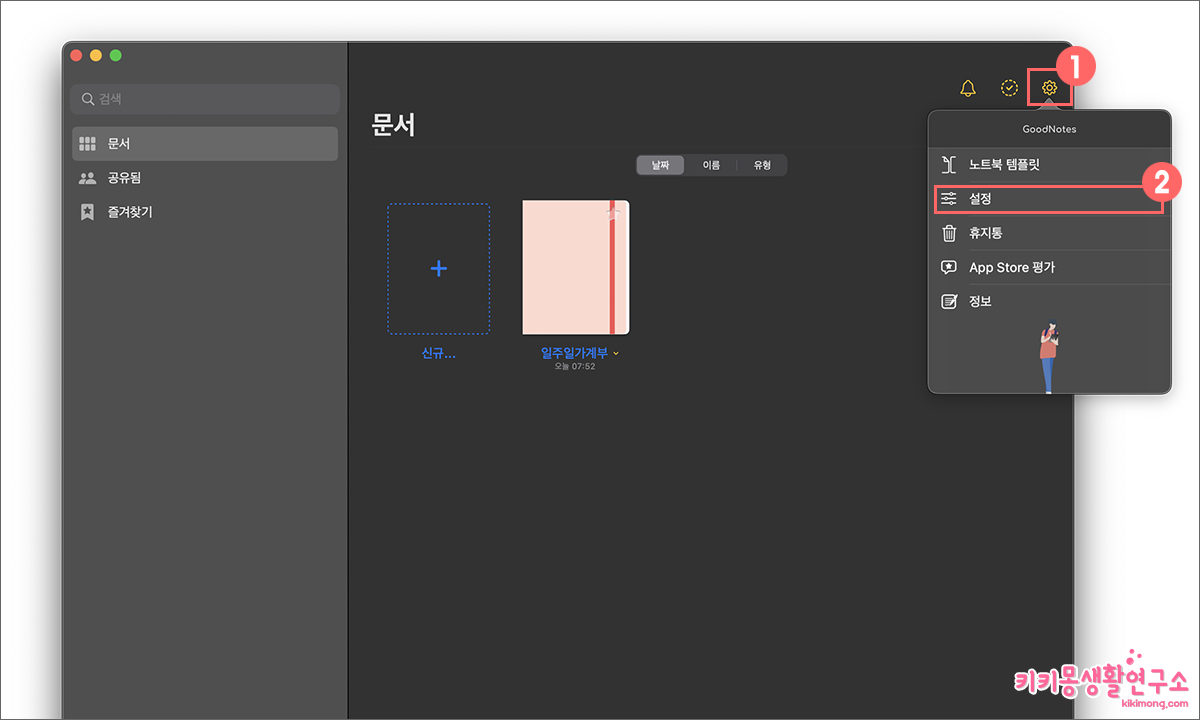 1. 처음 보이는 화면에서 우측 상단에 위치한 톱니바퀴 메뉴 아이콘을 클릭합니다.
1. 처음 보이는 화면에서 우측 상단에 위치한 톱니바퀴 메뉴 아이콘을 클릭합니다.
2. 설정으로 이동해 주세요.
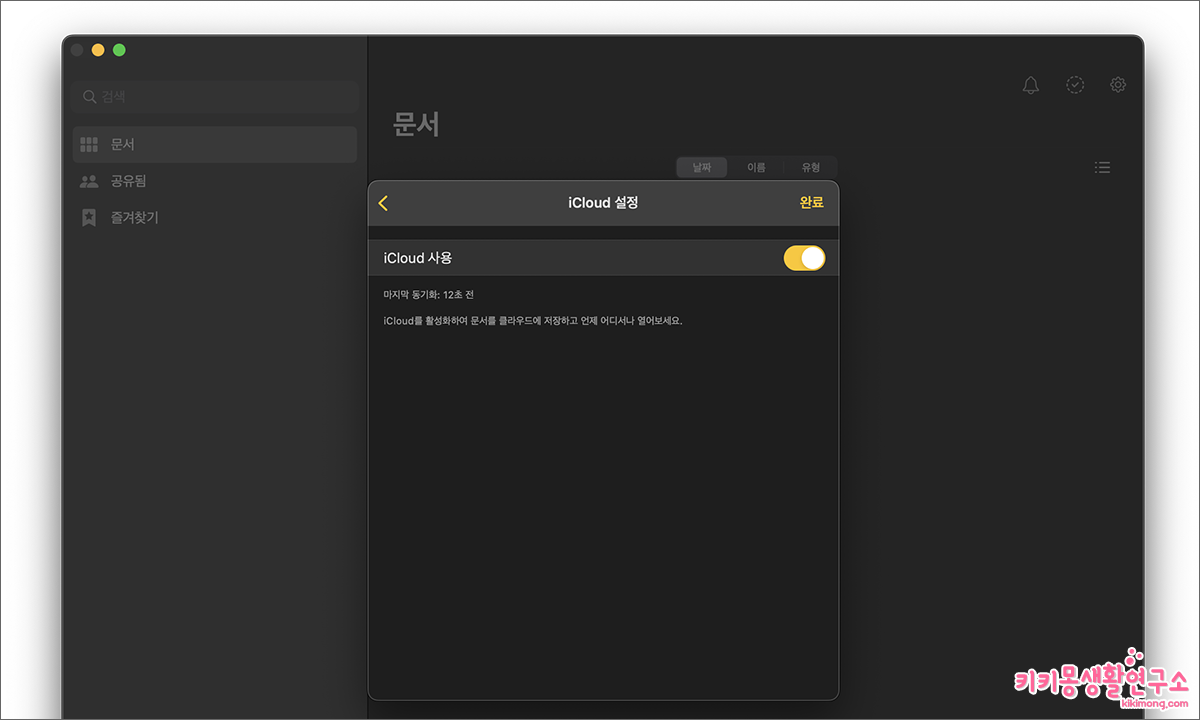 4. 동기화를 활성화 시키면 자동으로 연동이 완료 됩니다.
4. 동기화를 활성화 시키면 자동으로 연동이 완료 됩니다.
동기화가 안되는 경우를 해결하는 세가지 방법
1.아이클라우드 기능이 비활성화 되어 있는 경우입니다. 설정-> Apple ID->iCloud 순서로 이동하여 기능을 활성화 시켜 주세요.
2.맥북 및 아이패드, 아이폰 모든 기기가 같은 계정으로 로그인 되어있어야 합니다.
3.맥북 및 아이패드, 아이폰 모든 기기가 같은 와이파이에 연결되어 있어야 연결이 유실되지 않습니다.
맥북 아이패드 듀얼모니터 굿노트 활용하는 방법
굿노트를 맥북과 아이패드를 통해 미러링 작업을 하는 과정입니다.
맥북에 사이드카 기능을 활용하는 방법으로 처음 설정해보시는 분들은 지난 포스팅 ‘맥북 사이드카 아이패드 설정 방법‘을 참고해 주세요.
 맥북 기능 중 사이트카 연동하여 미러링 기능을 사용하면 아이패드에서 애플 펜슬로 작업하면 그대로 화면 미러링이 되어 유용하게 활용할 수 있습니다.
맥북 기능 중 사이트카 연동하여 미러링 기능을 사용하면 아이패드에서 애플 펜슬로 작업하면 그대로 화면 미러링이 되어 유용하게 활용할 수 있습니다.
맥북과 아이패드에서 굿노트를 연동하여 활용하는 방법을 정리해 보았습니다.
맥북과 아이패드를 듀얼 스크린으로 활용하고 계신다면 더 유용하게 사용할 수 있으니 기능을 활용해 보시길 추천드려요.